欢迎使用Small PDF转换成WORD转换器,这里为您提供SmallPDF转换器最新资讯以及SmallPDF转换器 相关基础教程、使用技巧、软件相关知识、软件激活、升级及常见问题等帮助。
发布时间:2019-07-18 15:28:28
你知道为什么要将PDF文件转换成Word文档吗?Word文档我们是办公文档中使用量和范围最大的应用之一,同样也是世界上最广泛地文字处理软件。可以很轻松的帮助我们处理一些文字、数据和表格信息。它适用于很多类型的文字处理,可以写总结报告、论文、排版出书、合同等等。PDF文件比较适用于浏览和保护我们的文件,但是他不能支持修改。所以一旦需要更改内容就会让人头大,这时候就有了PDF文件转换成Word文档的需求。它们各有各的好处,我们需要合理运用这两种文件格式来自帮助我们处理文件才能让我们事半功倍。那么你会处理这两种文件格式的转变吗?

如果你不会处理,下面我就会给出具体的解决方案,认真学习吧。
PDF转换成Word解决方案:通过PDF转换器将PDF文件转换成Word文档
PDF转换工具:smallpdf转换工具
PDF文件转换注意事项:
1.PDF文件是没有经过加密处理过的电子文件;
2.PDF文件没有和其他软件进行过压缩处理的;
3.PDF文件不是扫描件、不是由图片、水印封装等转换成的PDF文件。
我们注意到以上几点之后,就可以开始文件之间的转换啦。这里小编让你简单几步就成为PDF转换高手
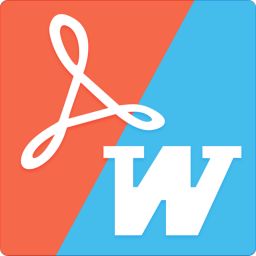
PDF文件转换成Word文档具体步骤:
1、我们先打开smallpdf转换器,打开后,点击软件界面左上角的【pdf转换成其他文件】功能。
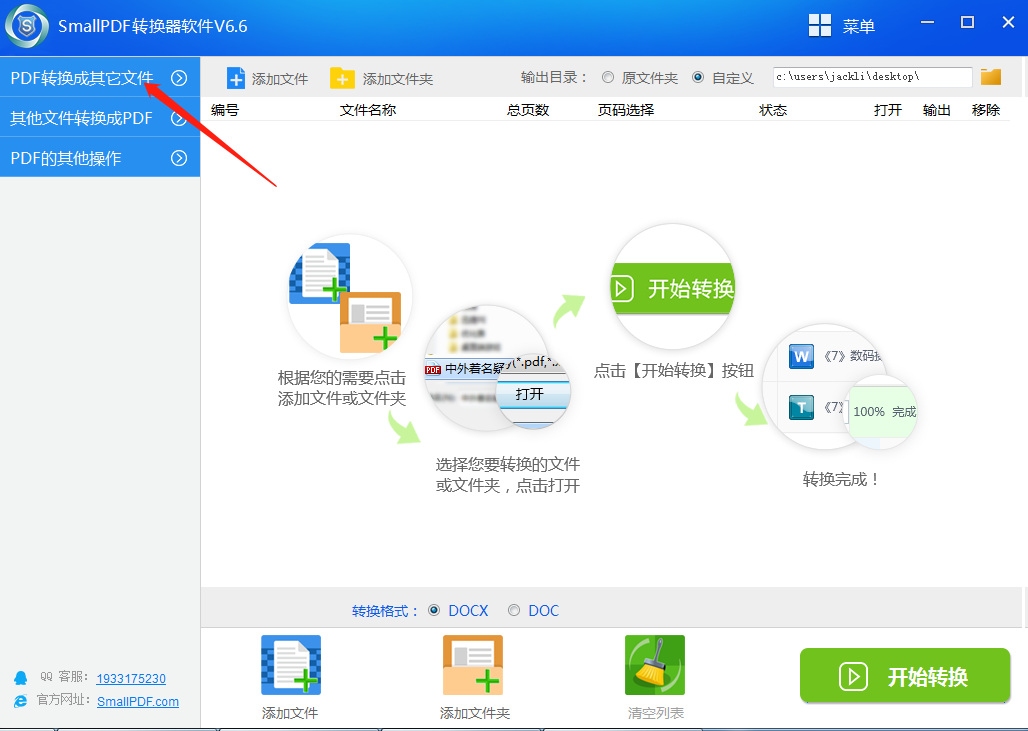
2、之后再点击下拉菜单中“文件转Word”选项,即可进行接下来的pdf文件转换的操作。
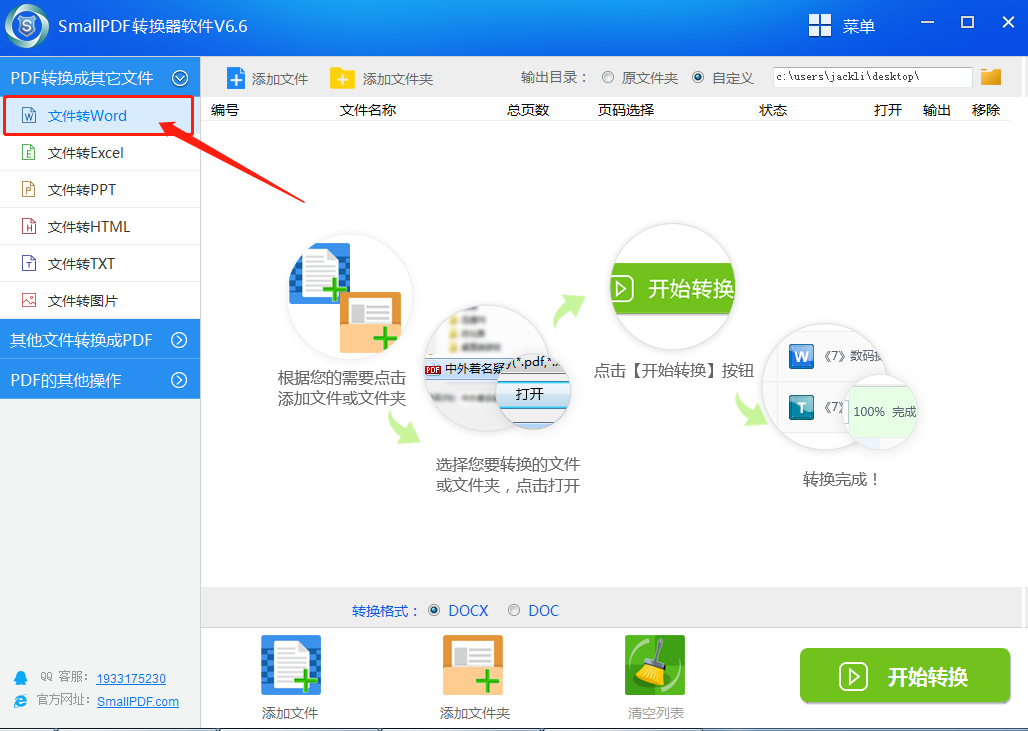
3、下面我们点击下方的“添加文件”或“添加文件夹”,找到我们要转换的文件位置然后将其添加需要转换成的转换列表。
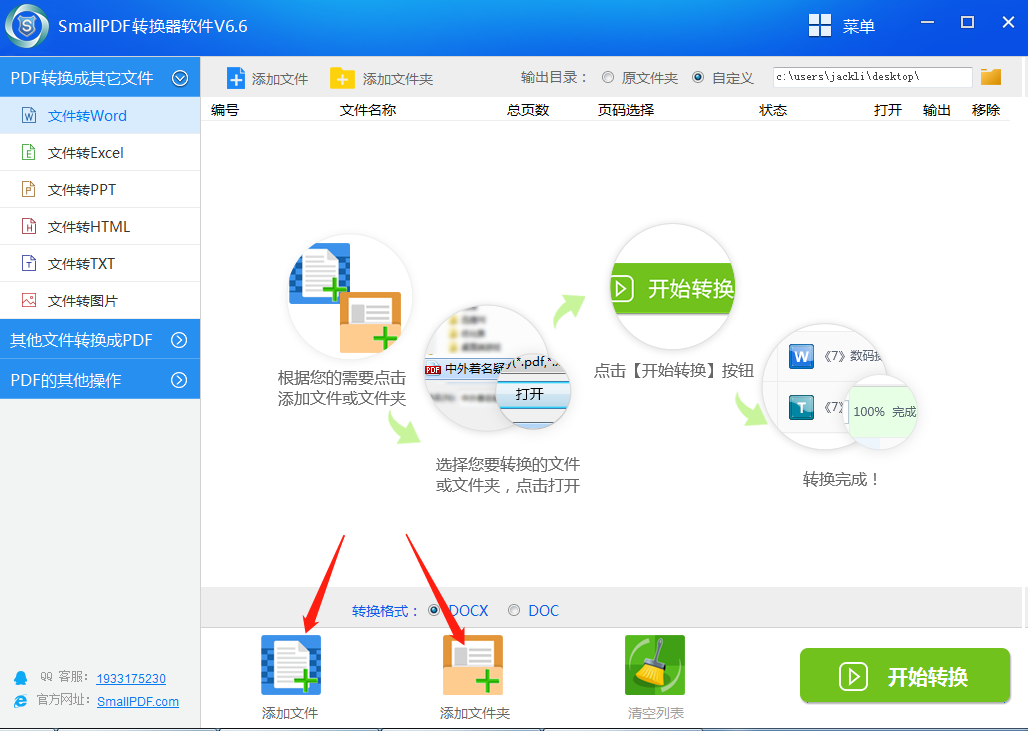
4、在弹出的窗口中点击我们需要转换的文件名并点击打开选项。(tips:如果有多个文件需要选择,可以按住ctrl键+鼠标左击文件完成多选)
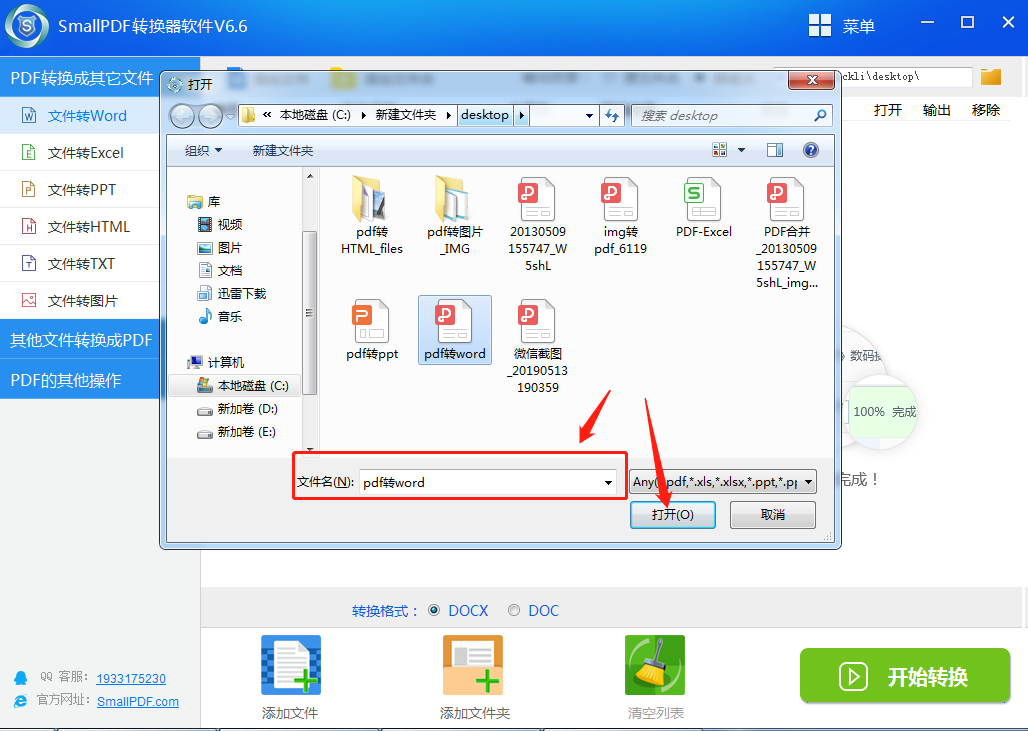
5、文件添加好后我们回到主界面并点击“开始转换”按钮。
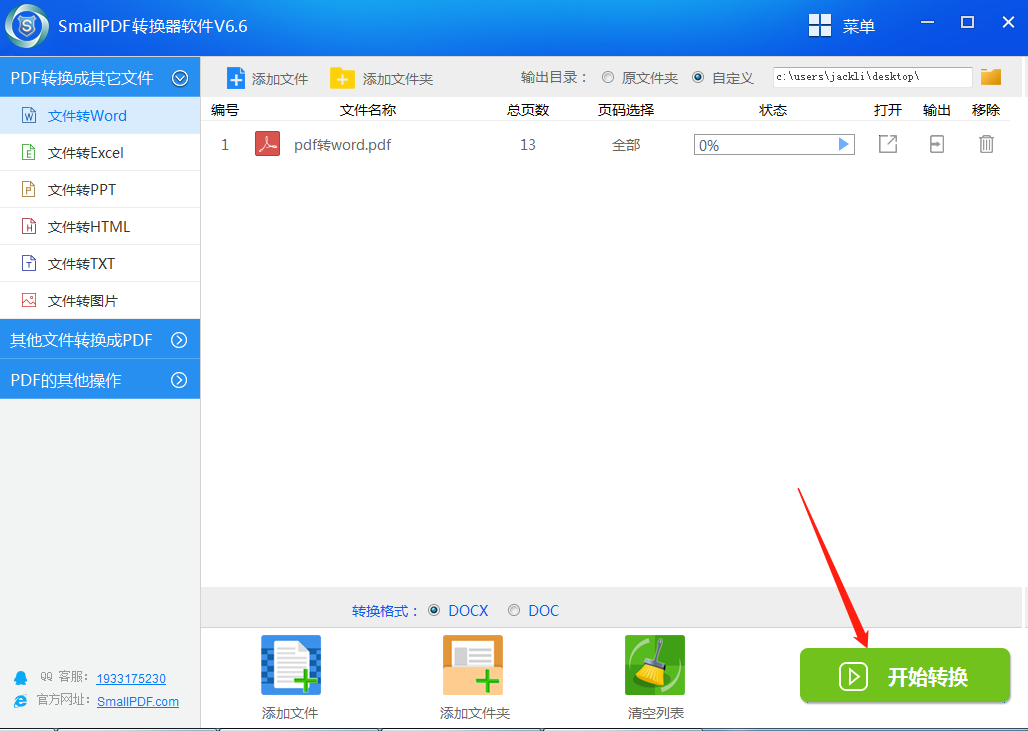
6.当转换状态栏为100%时,就表示文件已经转换成功。我们可以点击状态栏右侧输出按钮打开文件。
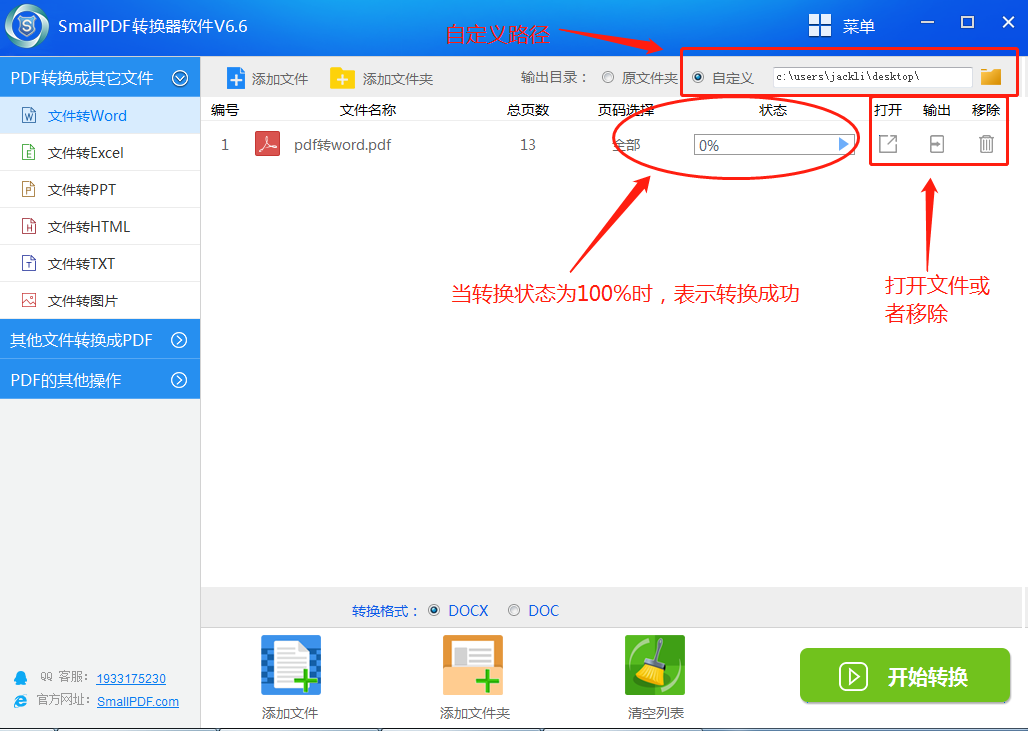
以上就是使用smallpdf转换器把pdf文件转换成Word文档的教程啦,希望可以帮助到你。以下是个人使用感受大家可以参考以下
1.文件转换速度很快,多个文件同时转换时速度也不会下降,比较稳定。
2.文件整体的转换成功率比较高。
3.支持文件转换的类型多样。
PDF转word、excel、ppt、HTML、图片等等都可以进行转换。因为功能的多样,这款软件已经成为越来越多人的选择。如果你对文件之间的转换有需求,相信这款软件是一个不错的选择。
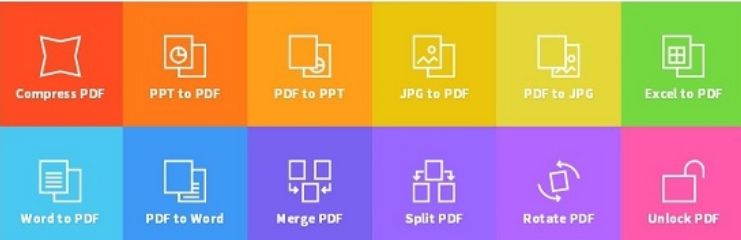
如果在上方或者在教程中没有找到想要的答案和解决办法,你可以随时询问客服。当然还可以发送邮件至官方邮箱:kefu@smallpdfer.com,反馈SmallPDF转换软件中不理解或者疑惑的地方,我们将尽快为你解答。想要处理更多PDF格式的转换,你可以前往SmallPDF转换器官网以了解更多。
延伸阅读:Word如何转换成PDF文件?